תקן את Google Chrome נפתח אוטומטית
Miscellanea / / March 16, 2022

צרכנים מושפעים מחפשים באופן פעיל אחר אמצעים למניעת הפעלה אוטומטית של דפדפן האינטרנט לאחר כל תהליך אתחול. למרות שהשבתת ההפעלה האוטומטית ב-Chrome נראית כפעולה פשוטה, משתמשים רבים מושפעים מכך טען שהתהליך של Chrome עדיין מופעל אוטומטית גם לאחר השבתתו בדפדפן הגדרות. פוסט זה ייתן לך טכניקות רבות לפתרון בעיות אם אתה נתקל בבעיות בפתרון בעיה זו של מדוע כרום נפתח כשאני מפעיל את המחשב שלי ומונע מ-Google Chrome להפעיל אוטומטית בכל פעם סטארט - אפ.
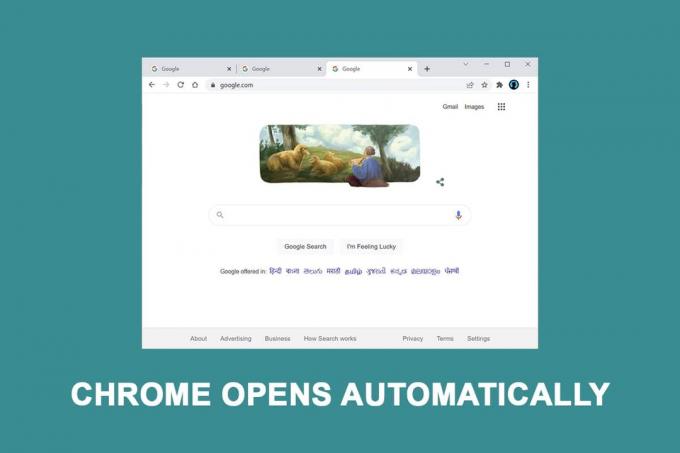
תוכן
- כיצד לתקן את Google Chrome נפתח אוטומטית ב-Windows 10
- שיטה 1: השבת את אפליקציית ההפעלה
- שיטה 2: שנה את הגדרות Chrome בהפעלה
- שיטה 3: נקה את המטמון של Chrome
- שיטה 4: השבת את אפליקציות הרקע של Chrome
- שיטה 5: השתמש בעורך הרישום
- שיטה 6: השבת את הכרטיסייה המהירה או סגירת החלון ב-Chrome
- שיטה 7: צור קובץ אצווה
- שיטה 8: התקן מחדש את Chrome
כיצד לתקן את Google Chrome נפתח אוטומטית ב-Windows 10
כרום הוא אחד הדפדפנים הטובים ביותר הזמינים כיום, ומסיבה זו הוא הפך לדפדפן הבחירה של רוב האנשים בכל רחבי העולם. רוב האנשים משתמשים ב-Chrome בתור הדפדפן העיקרי שלהם בכל רחבי העולם. למרות ש-Chrome הוא בדרך כלל מהיר ואמין, ישנם קשיים מסוימים שעלולים להתעורר כאשר אתה משתמש בו על בסיס יומי. אחד מהחששות הנפוצים הללו הוא ש-Chrome מתחיל מעצמו, גם לאחר שהסרת אותו מיישומי המתנע של המחשב האישי שלך. בדקנו את הנושא הזה של מדוע כרום נפתח כשאני מפעיל את המחשב שלי על ידי התבוננות במגוון תלונות של משתמשים וכן בהליכי התיקון.
על פי הממצאים שלנו, ישנן מספר סיבות אפשריות המפורטות להלן:
- Chrome מותר לפעול בכל הפעלה: Chrome מותר לפעול בכל אתחול מכיוון שמנהל ההפעלה של Windows מאפשר זאת. אם מבנה ה-Chrome שלך ישן מספיק, תוכל להשבית את מפתח האתחול של הדפדפן כדי למנוע את הפעלתו בכל הפעלה.
- Chrome מוגדר לשחזור כרטיסיות כברירת מחדל: זה אומר שבכל פעם שאתה מפעיל את הדפדפן, הוא יפתח מחדש את כל הכרטיסיות הסגורות שלך.
- Chrome מוגדר להפעיל תוכניות רקע: אם הדפדפן שלך מוגדר להפעיל יישומי רקע, ייתכן שתבחין שחלק מהמשימות הקשורות לדפדפן מתחילות אוטומטית כשהמחשב שלך מאתחל.
- פריטים מאושרים להפעלה מאלצים את Chrome להיפתח: אם נדבקת בחוטף דפדפן או התקנת בטעות כלים מפוקפקים (שעשויים להיות לא רצויים יישומים), סביר להניח שיהיו לך דברים מאושרים להפעלה שמכריחים את Chrome להיפתח בכל פעם סטארט - אפ.
- לכרום מופעלת סגירת כרטיסיות/חלונות מהירה: ישנה אפשרות ניסיונית אחת ב-Chrome שידועה כגורמת לבעיה זו. אם ברצונך למנוע מ-Chrome להתחיל בכל הפעלת מערכת, תצטרך להשבית את סגירת החלון המהירה/לשונית מתפריט התכונות הניסיוניות.
- Chrome נחטף על ידי תוכנה זדונית: אם אתה מתמודד עם תוכנות זדוניות, ייתכן שגם אתה נתקל בקושי זה. ידוע שחוטפי דפדפן מסוימים מאלצים את Chrome לפתוח על בסיס קבוע כדי לעשות זאת להפנות את המשתמש לאתרים מסוכנים.
- Chrome מוגדר להפעיל תוכניות רקע: אם הדפדפן שלך מוגדר להפעיל אפליקציות רקע, ייתכן שתבחין שכמה תהליכים הקשורים לדפדפן מתחילים אוטומטית כשהמחשב שלך מאתחל.
בצע את השיטות באותו סדר כדי לתקן מדוע כרום נפתח כאשר אני מפעיל את המחשב שלי:
שיטה 1: השבת את אפליקציית ההפעלה
במנהל המשימות, אתה יכול לראות בקלות את כל האפליקציות שמתחילות עם ההפעלה. זה אמור להיות היעד הראשון שלך אם אתה רק מתחיל לבחון דרכים לעצור את ההשקה של Chrome בכל הפעלה של מערכת. בצע את השלבים הבאים כדי לעשות זאת ולתקן את בעיית הפתיחה האוטומטית של Google Chrome.
1. ללחוץ מקשי Ctrl + Shift + Esc בו זמנית לפתוח מנהל משימות.
2. לך אל סטארט - אפ לשונית.
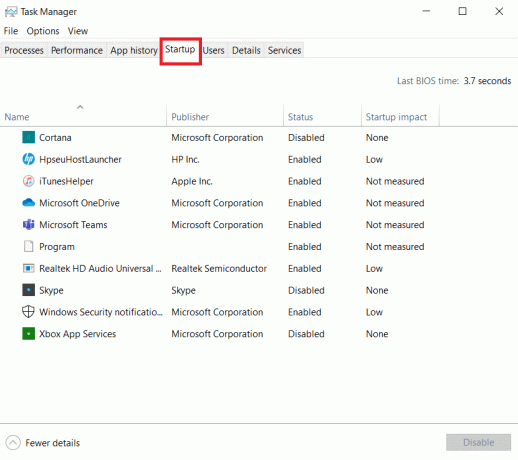
3. לחץ לחיצה ימנית על Google Chrome כדי השבת.
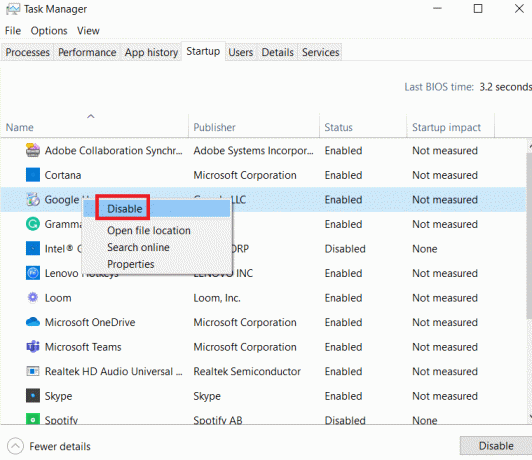
אם כבר ניסית את הגישה הזו והיא לא עבדה, או אם גוגל כרום אינו מופיע בין פריטי ההפעלה, עבור לשיטה הבאה.
שיטה 2: שנה את הגדרות Chrome בהפעלה
אם אתה מוטרד מההרגל של Chrome לפתוח את כל הדפים שבהם ביקרת לאחרונה בכל פעם שאתה מפעיל את הדפדפן, יש לזה פתרון קל. זכור ש-Chrome מוגדר כברירת מחדל לזכור ולשחזר את הכרטיסיות שהיו פתוחות בפעם האחרונה שיצאת מהדפדפן. זה פשוט לשנות את התנהגות ברירת המחדל. זה מה שאתה חייב לעשות:
1. לִפְתוֹחַ גוגל כרום וללכת ל תַפרִיט.
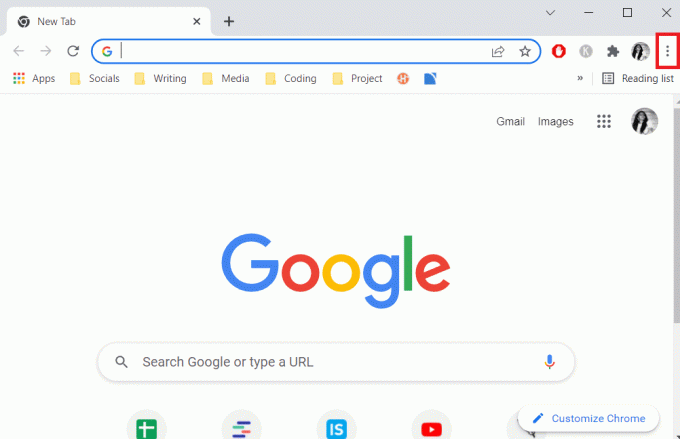
2. בחר הגדרות.
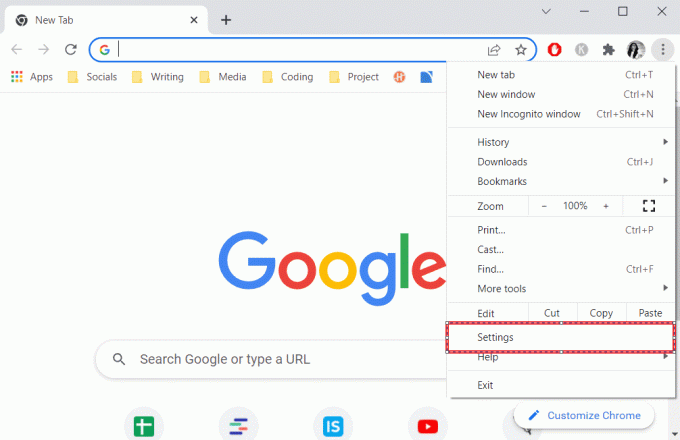
3. גלול מטה אל אפשרות בהפעלה.
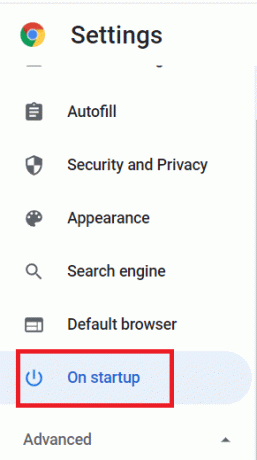
4. כבה המשך מאיפה שהפסקת ולהפעיל עבור פתח את דף הכרטיסייה החדשה
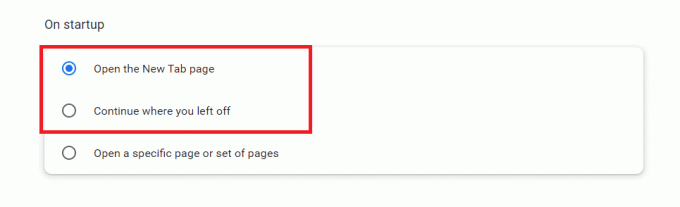
5. יְצִיאָה גוגל כרום ו איתחול המחשב שלך כדי לראות אם בעיית הפתיחה האוטומטית של Google Chrome נפתרה.
קרא גם: תקן את ERR_CONNECTION_RESET ב-Chrome
שיטה 3: נקה את המטמון של Chrome
אם Chrome נפתח אוטומטית לאחר החלת הפתרונות שלמעלה, נסה למחוק את המטמון. מטמון פגום עלול להאט את ביצועי הדפדפן, ניקויו עשוי למנוע את הפעלת Chrome כלל. כדי להסיר את המטמון של Chrome, בצע את השלבים הבאים:
1. בפינה השמאלית העליונה, הקש שלושה אנכיים נקודות.
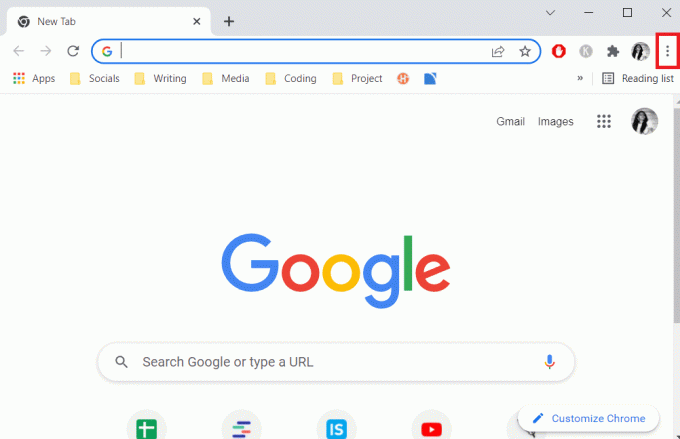
2. בחר כלים נוספים ולחץ על נקה נתוני גלישה.
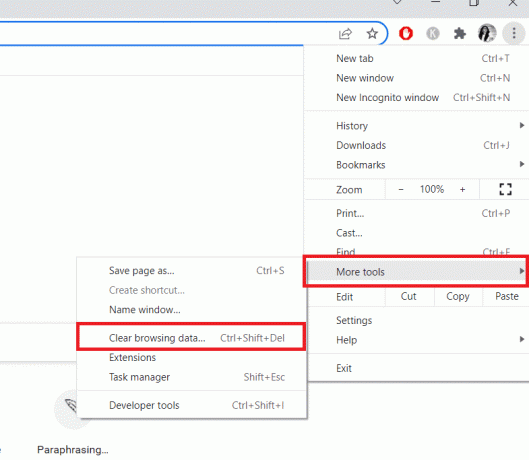
3. כל הקופסאות מלבד סיסמאותונתוני כניסה אחרים צריך להיבדק.
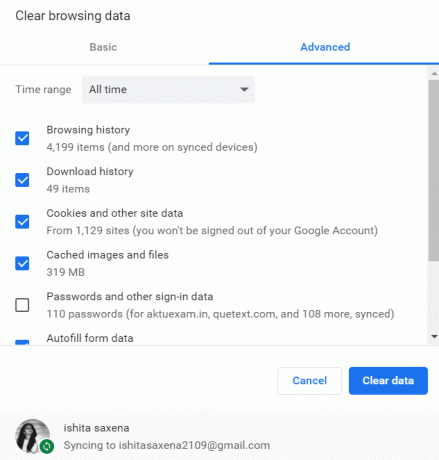
4. נְקִישָׁה נקה נתונים מהתפריט.
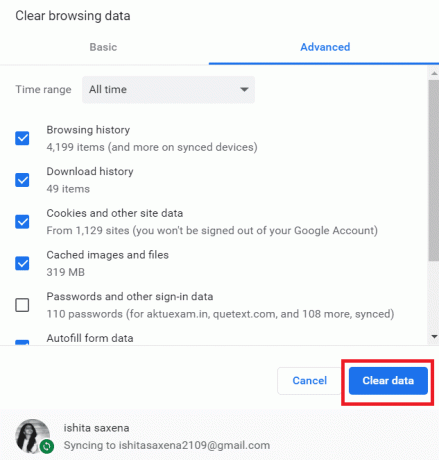
שיטה 4: השבת את אפליקציות הרקע של Chrome
גם לאחר ש-Google Chrome נסגר, תוכניות הרקע של Chrome ממשיכות לפעול לעתים קרובות. תוכניות הרקע הללו עשויות לאלץ את דפדפן האינטרנט שלך להפעיל בכל פעם שאתה מפעיל את המחשב שלך. כדי למנוע את הפעלת Chrome בעת ההפעלה ולחסוך משאבים, השבת את תוכניות הרקע באופן הבא:
1. לִפְתוֹחַ גוגל כרום וללכת ל תַפרִיט.
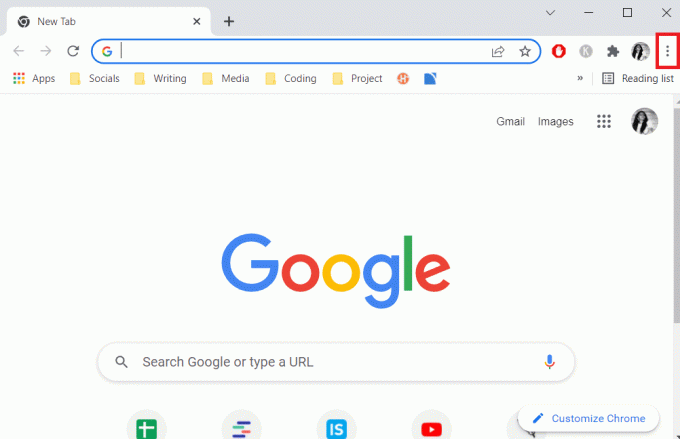
2. בחר הגדרות.
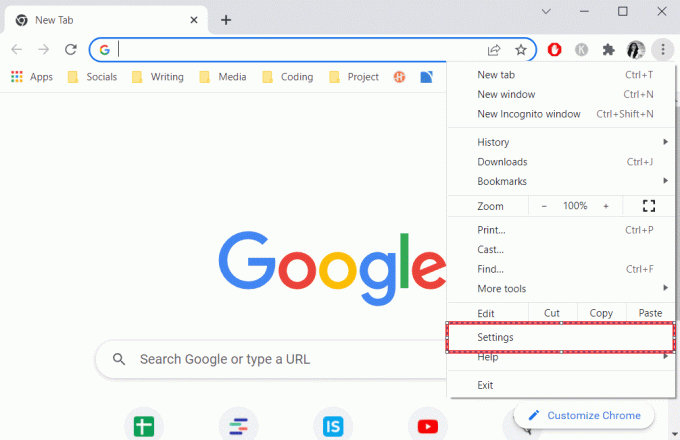
3. גלול מטה לתחתית ובחר את תפריט מתקדם. לחץ על מערכת.
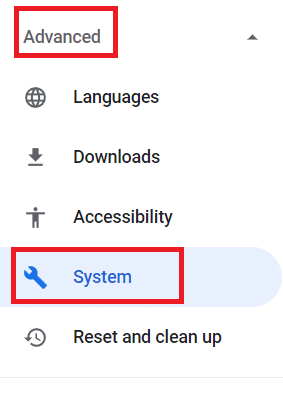
4. כבה המשך להפעיל תוכניות רקע כאשר Google Chrome סגור

5. הפעל מחדש את המחשב ובדוק אם Chrome נפתח אוטומטית הבעיה תוקנה או לא.
קרא גם:14 דרכים לתקן שגיאת פרופיל Chrome
שיטה 5: השתמש בעורך הרישום
אם Chrome מופיע שוב ברשימת יישומי ההשקה לאחר השבתה במנהל המשימות, גוגל כרום ככל הנראה הפעלה אוטומטית מתערבת על ידי הוספת Chrome לתיקיית האתחול בעצמה. זה קורה בדרך כלל כאשר יישומים לא רצויים חודרים למחשב שלך כאשר אתה מתקין תוכנה לא בטוחה או גולש באתר אינטרנט עם חיבור לא מאובטח. כך תוכל להיפטר ממנו בעורך הרישום:
1. לחץ על מקשי Windows + R בו זמנית כדי לפתוח את לָרוּץ תיבת דיאלוג.
2. סוּג regedit ופגע מקש אנטר.
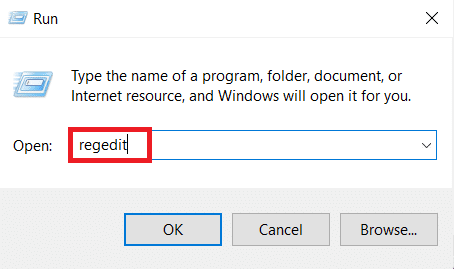
3. כדי לספק הרשאות מנהל, לחץ כן בתוך ה בקרת חשבון משתמש.
4. ברגע שאתה נמצא בעורך הרישום, דפדף אל המיקום הבא נָתִיב.
מחשב\HKEY_CURRENT_USER\Software\Microsoft\Windows\CurrentVersion\Explorer\StartupApproved\Run
פתק: אתה יכול לעשות זאת באופן ידני או על ידי הדבקת הכתובת בסרגל הניווט ולחיצה להיכנס.
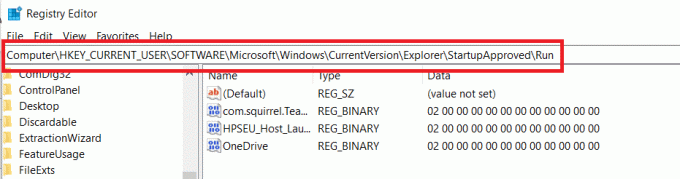
5. עבור לחלונית הימנית ובדוק את כל הדברים שאתה לא מזהה.
6. לחץ לחיצה ימנית ולחץ על לִמְחוֹק כל פריט מוזר שלא נראה תואם לאף אחת מהתוכניות שהתקנת.
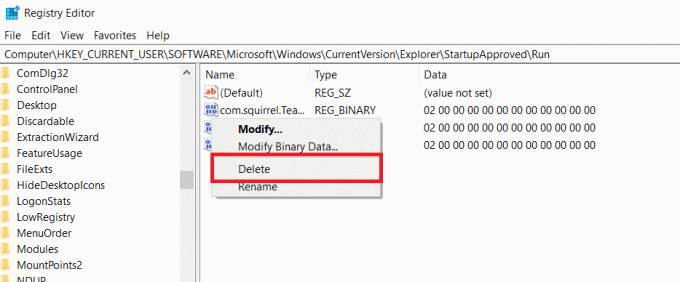
7. באמצעות החלונית השמאלית או סרגל הניווט, דפדף למיקום הבא לאחר שתסיים:
מחשב\HKEY_CURRENT_USER\Software\Microsoft\Windows\CurrentVersion\Run
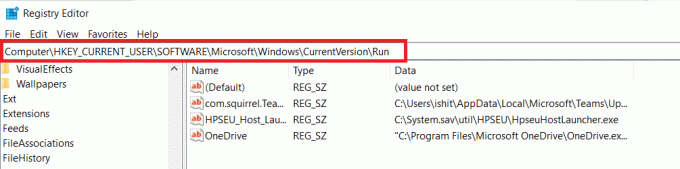
8. לאחר שהגעת למקש ההפעלה השני, עבור אל המקש הימני ומחק את כל הערכים שאתה לא מזהה.
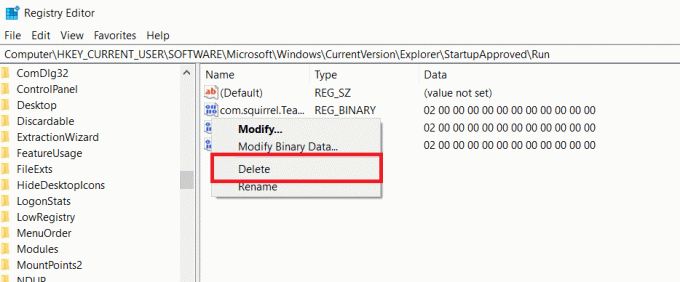
9. סגור עורך רישום ו איתחול המחשב שלך כדי לבדוק אם הבעיה נפתרה.
שיטה 6: השבת את הכרטיסייה המהירה או סגירת החלון ב-Chrome
כפי שמתברר, תכונה ניסיונית הנקראת כיבוי מהיר של כרטיסיות/חלון יכולה גם להפעיל אתחול אוטומטי של Chrome. תפריט התכונות הניסיוניות של Chrome הוא המקום היחיד שבו תוכל להפעיל או להשבית תכונה זו. תפריט זה מוסתר כברירת מחדל, כך שלא היית יכול להפעיל אותו בטעות אלא אם היית בתפריט דגלים.
פתק: אם אתה משתמש במהדורת Chrome הנוכחית, גישה זו אינה תקפה עוד. תפריט התכונות הניסיוניות של Chrome אינו כולל עוד את אפשרות סגירת הכרטיסייה/חלון המהירה.
1. פתח את Google Chrome והקלד chrome:/flags לתוך סרגל הניווט.
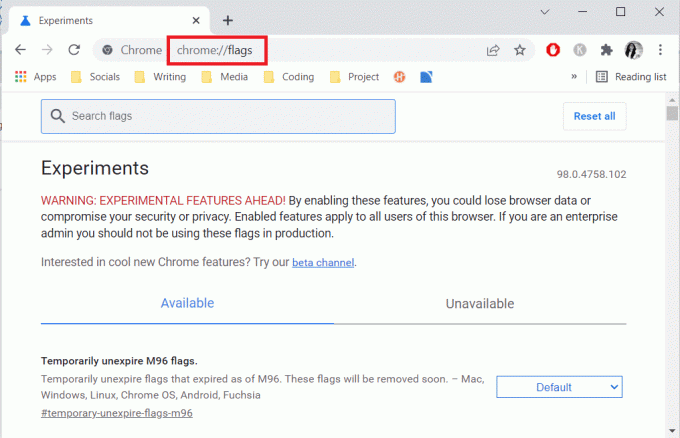
2. אם תיבת האישור מבקשת ממך, בחר כן כדי להשתמש בתכונות הניסוי.
3. השתמש בפונקציית החיפוש כדי לחפש הפעל כרטיסייה מהירה/סגירת חלונות אוֹ #enable-fast-unload תחת התפריט הניסיוני.
4. הגדר את התפריט הנפתח המקושר לפונקציונליות ל נָכֶה לאחר שמצאת אותו.
קרא גם:16 התוסף הטוב ביותר לחסימת מודעות עבור Chrome
שיטה 7: צור קובץ אצווה
הוספה ידנית של קובץ אצווה לתיקיית ההתחלה היא עוד טכניקה פשוטה למניעת פתיחת בעיה אוטומטית של Chrome. קבצי אצווה הם סקריפטים הכוללים קבוצה של הוראות שמתורגמן שורת הפקודה מריץ כדי להשלים משימה. כדי להפסיק את הפתיחה של Google Chrome באופן אוטומטי, נשתמש בפקודות טקסט פשוטות.
1. לחפש אחר פנקס רשימות בסרגל החיפוש של Windows ולחץ עליו.
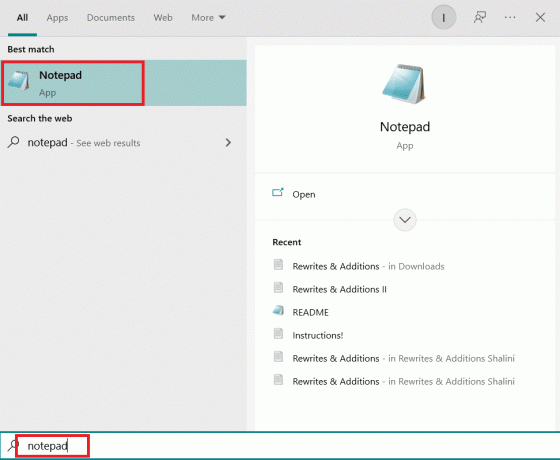
2. הדבק את קטע הקוד הבא באפליקציית הפנקס:
Taskkill /IM chrome.exe /F
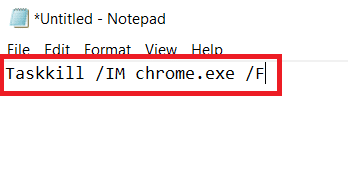
3. לאחר שהוספת את הקוד, עבור אל קוֹבֶץ ולחץ על שמור כ.
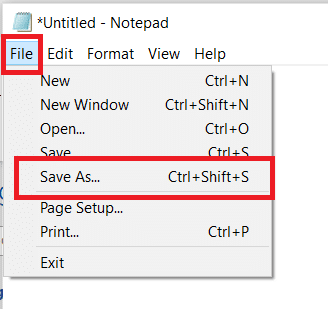
4. תן לקובץ איזה שם שתרצה.
פתק: ודא שהתוסף משתנה מ.txt ל.bat.
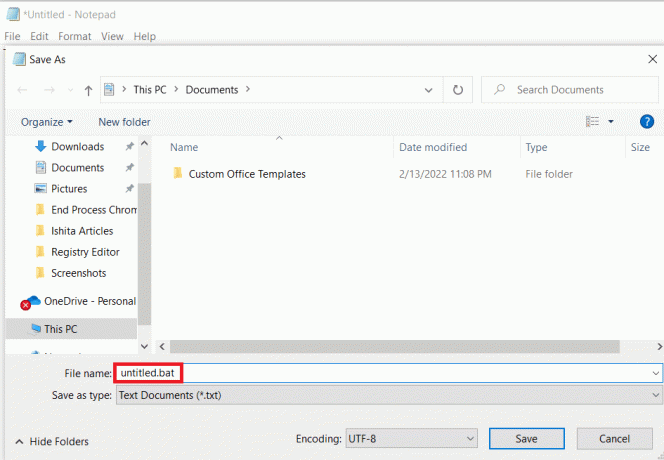
5. הקלק על ה להציל אפשרות ולאחר מכן סגור את פנקס רשימות חַלוֹן.
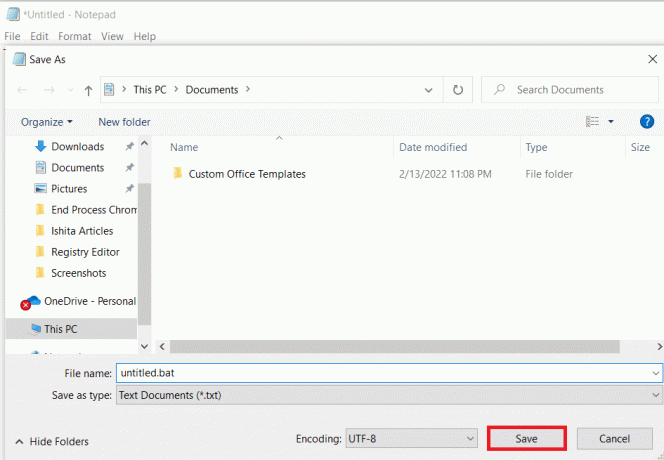
6. פתח את ה לָרוּץ תיבת דו-שיח על-ידי לחיצה על מקשי Windows + R יַחַד.
7. סוּג מעטפת: הפעלה ופגע מקש אנטר.
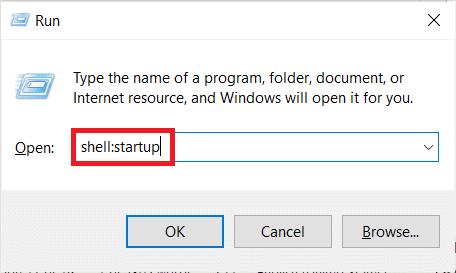
8. פשוט שים את.עטלף קובץ שהפקת בעבר לתיקיית ההתחלה. זה יבטיח שהמשימה שיצרנו קודם מבוצעת בכל הפעלת מערכת, ובכך יסתיים תהליך Chrome לפני שהוא יכול לפתוח את היישום הראשי.
קרא גם:כיצד לתקן את כרום אזל הזיכרון
שיטה 8: התקן מחדש את Chrome
אם הדפדפן שלך נחטף על ידי תוכנה זדונית שמנסה להוביל אותך לאתרים מסוימים, כפי שתיארו משתמשים מסוימים. חוטפי דפדפן כוללים לפעמים מפתח AutoRun, אשר מאלץ את הדפדפן הנגוע להפעיל בכל הפעלה של מערכת. אם המצב הזה חל עליך, ייתכן שתתקן את הבעיה של פתיחת כרום אוטומטית על ידי הסרת ההתקנה של דפדפן Chrome הקיים שלך, ולאחר מכן התקנה מחדש של עותק חדש של Chrome. ככה עושים את זה:
1. לחץ על מפתח Windows, הקלד אפליקציות ותכונות, ולחץ על לִפְתוֹחַ.

2. לחפש אחר כרום ב חפש ברשימה זו שדה.
3. לאחר מכן, בחר כרום ולחץ על הסר את ההתקנה כפתור מסומן.
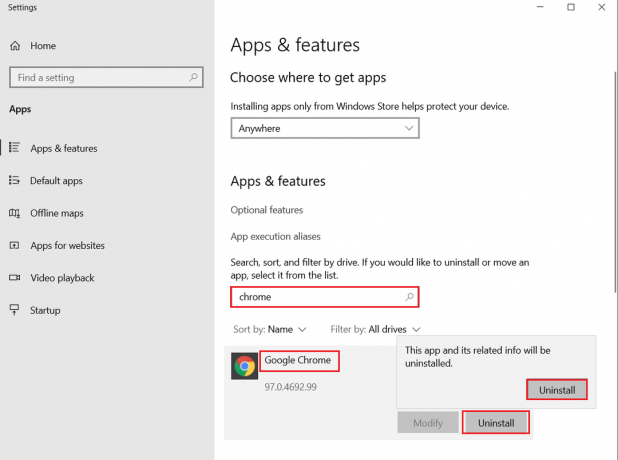
4. שוב, לחץ על הסר את ההתקנה כדי לאשר.
5. כעת, הקש על מפתח Windows, הקלד %localappdata%, ולחץ על לִפְתוֹחַ ללכת ל AppData Local תיקייה.

6. פתח את ה גוגל תיקייה על ידי לחיצה כפולה עליה.
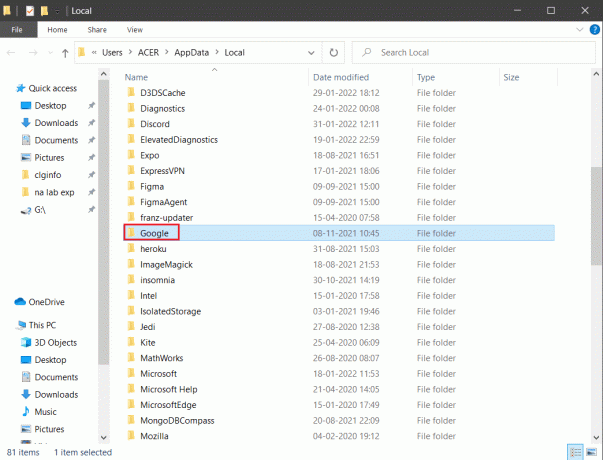
7. לחץ לחיצה ימנית על כרום תיקיה ובחר את ה לִמְחוֹק אפשרות כפי שמתואר להלן.
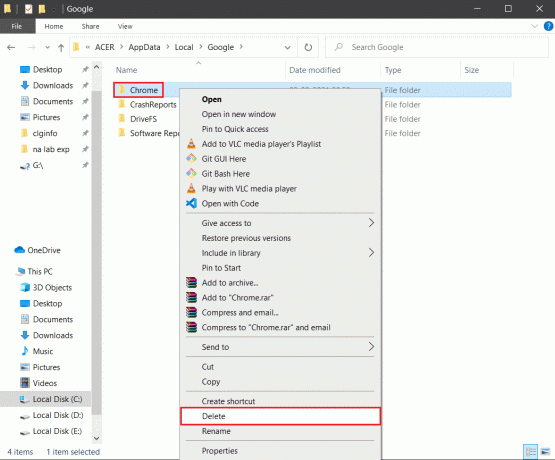
8. שוב, לחץ על מפתח Windows, הקלד %appdata%, ולחץ על לִפְתוֹחַ ללכת ל נדידה של AppData תיקייה.

9. שוב, עבור אל גוגל תיקיה ו לִמְחוֹק ה כרום תיקייה כפי שמוצג ב שלבים 6-7.
10. סוף סוף, איתחול המחשב האישי שלך.
11. לאחר מכן, הורד את הגרסה האחרונה של גוגל כרום מ ה אתר רשמי.

12. הפעל את קובץ התקנה ופעל לפי ההוראות שעל המסך ל להתקין את Chrome.

שאלות נפוצות (שאלות נפוצות)
שאלה 1. כשאני מדליק את המחשב שלי, למה הדפדפן שלי נפתח?
תשובות: זוהי תכונה חדשה בעדכון Fall Creators עבור Windows 10. האפליקציות שהיו פתוחות לפני כיבוי המחשב ייפתחו מחדש מיד לאחר שתבצע הפעלה מחדש או הפעלה מחדש.
מוּמלָץ:
- כיצד להתקין תוכנה ללא זכויות מנהל
- כיצד לשנות את Chrome כדפדפן ברירת מחדל
- כיצד להסיר את התקנת Chromium ב- Windows 10
- תקן את Microsoft Edge ERR NETWORK CHANGED ב-Windows 10
אנו מקווים שמצאת מידע זה שימושי וכי הצלחת לפתור Chrome נפתח אוטומטית נושא. אנא ספר לנו איזו טכניקה הייתה המועילה ביותר עבורך. השתמש בטופס למטה אם יש לך שאלות או הערות.



